갤럭시탭 화면분할 가로 세로 변경 방법
- IT 기기
- 2021. 12. 21.
반응형
반응형

갤럭시탭을 사용하여 문서 작업이나 작업등을 할때 분할 화면 기능은 매우 유용한데요.
분할 화면 기능을 사용할때 앱이 가로,세로 모드를 설정하여 사용하실 수 있습니다.
하지만 기본적으로 분할모드가 세로 혹은 가로로 자동으로 설정되며, 간단한 방법으로 분할 화면 가로 세로 변경이 가능합니다.
이번에는 갤럭시탭 분할화면 가로 세로 변경 방법에 대해 알려드리겠습니다.

▲ 우선 메뉴창을 열어주신 후 분할 화면을 사용할 아이콘을 선택 후 "분할 화면으로 열기"를 눌러줍니다.
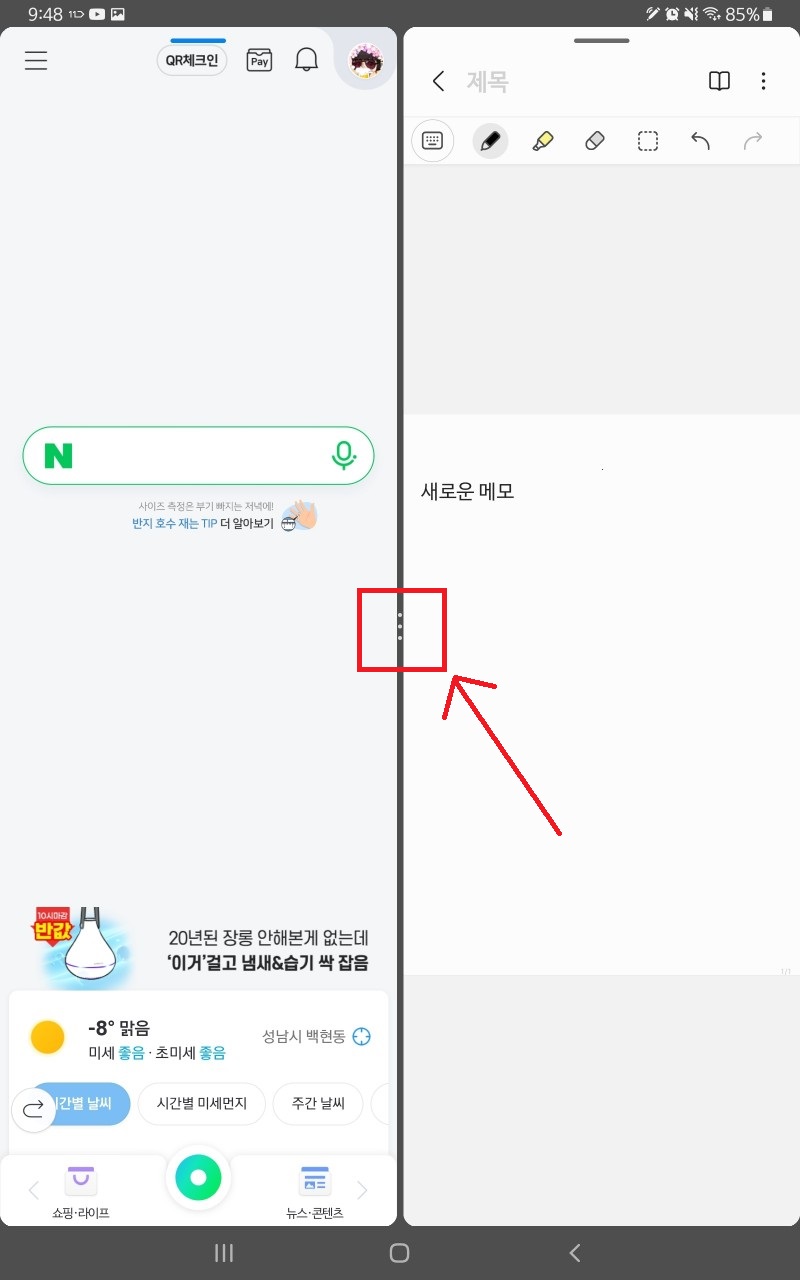
▲ 그럼 위와 같이 두개의 앱이 분할되어 실행되는데요.
저는 기본적으로 세로로 설정되어있지만, 분할 화면을 가로로 변경하기 위해서는 가운데에 있는 "..."을 눌러줍니다.
(분할화면의 크기를 조정하기 위해서는 "..."을 누르시면서 이동시켜주시면 됩니다.)

▲ 그럼 위와 같이 아이콘이 나타나는데, 가로 세로를 변경하기 위해서는 "유턴 아이콘"을 눌러줍니다.
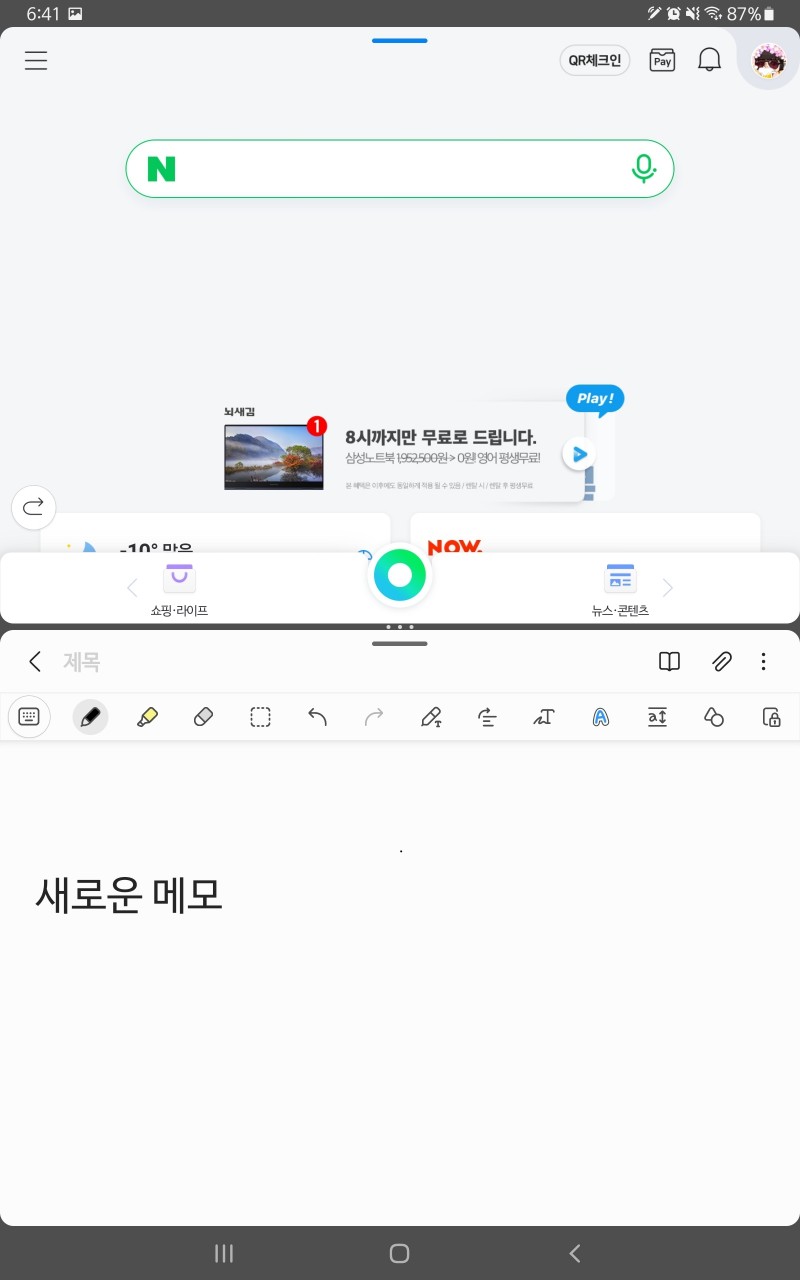
▲ 그럼 위와 같이 갤럭시탭 분할화면 가로세로가 정상적으로 변경됩니다.
반응형
'IT 기기' 카테고리의 다른 글
| 구형 아이패드, 아이폰 구버전 어플 다운로드 방법 (0) | 2022.03.08 |
|---|---|
| 닌텐도 스위치 인터넷 브라우저 사용 방법 (0) | 2022.02.26 |
| 카카오톡 대화내용 캡처 방법 (프로필 숨기기) (0) | 2021.12.19 |
| 2021년 11월 최신 핸드폰 AP 성능 순위 (0) | 2021.11.17 |
| 아이폰, 아이패드 비밀번호 4자리 설정 하기 (0) | 2021.10.09 |